2025. 3. 28. 17:28ㆍ카테고리 없음
📋 목차

요즘 PC가 느려졌다고 느껴본 적 있나요? 또는 아무 이유 없이 로그인 기록이 이상하거나, 저장된 파일이 바뀌었거나 사라졌다면 해킹의 징조일 수 있어요. 해커들은 보통 눈에 띄지 않게 침투하지만, 작은 변화에서 그 흔적을 찾을 수 있답니다.
컴퓨터가 혼자 꺼지거나 재부팅된다면? 혹은 평소 사용하지 않던 프로그램이 실행되고 있다면? 그냥 넘기지 마세요! 지금부터 내 PC가 안전한지 확인하는 39가지 점검 항목 중 주요 핵심만 뽑아 알려드릴게요.
이 글은 2025년 기준 최신 보안 위협을 바탕으로 작성되었으며, 여러분의 PC 보안을 직접 점검할 수 있는 팁들을 가득 담았어요. 내 소중한 정보와 데이터를 지키기 위한 첫 걸음, 지금 함께 시작해봐요! 🔍
요즘 PC가 느려졌다고 느껴본 적 있나요? 또는 아무 이유 없이 로그인 기록이 이상하거나, 저장된 파일이 바뀌었거나 사라졌다면 해킹의 징조일 수 있어요. 해커들은 보통 눈에 띄지 않게 침투하지만, 작은 변화에서 그 흔적을 찾을 수 있답니다.
컴퓨터가 혼자 꺼지거나 재부팅된다면? 혹은 평소 사용하지 않던 프로그램이 실행되고 있다면? 그냥 넘기지 마세요! 지금부터 내 PC가 안전한지 확인하는 39가지 점검 항목 중 주요 핵심만 뽑아 알려드릴게요.
🐢 컴퓨터 속도 저하, 해킹 신호일까?

컴퓨터가 평소보다 유난히 느려졌다면 단순한 시스템 오류일 수도 있지만, 해킹의 초기 신호일 가능성도 무시할 수 없어요. 특히 아무 작업도 하지 않는데 CPU 점유율이 비정상적으로 높아졌다면 의심해봐야 해요.
백그라운드에서 실행 중인 악성코드나 원격 접속 툴(RAT) 프로그램이 리소스를 소모하고 있을 수 있답니다. 작업 관리자(Ctrl + Shift + Esc)를 열어 ‘CPU 사용률’이나 ‘네트워크 활동’을 확인해보세요.
이상한 이름의 프로세스가 지속적으로 높은 리소스를 차지하거나, 사용하지 않는 프로그램이 CPU를 많이 쓰고 있다면 해당 프로세스를 우선 종료하고 경로를 추적해볼 필요가 있어요.
또한 시스템이 전반적으로 느려졌다면 악성코드 외에도 드라이버 손상이나 보안 업데이트 미적용도 원인이 될 수 있어요. 저는 개인적으로 백신보다도 실시간 모니터링 툴을 함께 사용하면서 이 문제를 파악했었어요.
이럴 땐 먼저 윈도우 업데이트를 확인하고, 최신 보안 패치가 적용되었는지 살펴보세요. 그래도 해결되지 않는다면 전용 악성코드 탐지 프로그램을 돌려보는 걸 추천해요.
속도 저하가 일정 시간 이후 반복된다면, 외부에서 일정 시간마다 원격으로 접속하는 스케줄러가 존재할 수 있어요. 이 경우 방화벽 로그나 원격 접속 기록을 조사해야 해요.
네트워크 사용량이 갑자기 폭증하거나, 별도로 실행하지 않은 프로세스가 대역폭을 점유하는 경우도 상당히 위험한 상황이에요. 특히 트래픽이 지속적으로 전송되고 있다면 주의가 필요하죠.
사용자도 모르게 ‘마이닝’에 사용되는 경우도 있어요. 크립토 재킹이라고 부르며, 해커가 내 PC 자원을 이용해 암호화폐를 채굴하는 방식이죠. 이를 탐지하는 무료 툴도 있으니 활용하면 좋아요.
보안 설정이 무력화되었거나 백신이 꺼져 있다면 반드시 수동으로 다시 점검하고, 시스템 복원 지점을 만들고 안전 모드에서 점검을 진행해보세요. 점검 전 인터넷 연결은 끊어야 해요.
이처럼 느려진 컴퓨터는 단순한 하드웨어 문제가 아닐 수도 있어요. 이상 징후가 반복된다면 무조건 점검하고, 이상한 로그가 보이면 전문가에게 의뢰하는 것도 한 방법이에요.
🖥️ 리소스 사용량 확인 체크표
| 항목 | 정상 상태 | 의심되는 상태 | 조치 방법 |
|---|---|---|---|
| CPU 점유율 | 10~20% | 50% 이상 지속 | 작업 관리자 확인 |
| 디스크 사용률 | 10% 미만 | 90% 이상 고정 | 백그라운드 프로세스 정리 |
| 네트워크 사용량 | 0~10KB/s | 지속적 송수신 | 방화벽/보안툴 점검 |
다음은 로그인이 이상하게 시도되는 경우의 위험성과 그 조치 방법을 다룰게요. 계정 탈취는 단순한 해킹이 아니라 정보 유출의 시작이기도 해요! 👇👇
🔐 이상한 로그인 기록, 주의해야 할 점

온라인 계정에서 ‘낯선 위치’나 ‘다른 장치’에서 로그인된 기록이 있다면 해킹이 이미 진행 중일 가능성이 커요. 특히 구글, 마이크로소프트, 애플 같은 플랫폼은 로그인 기록을 상세하게 보여줘요.
구글 계정의 경우 ‘보안 활동’ 메뉴에서 최근 로그인 이력과 로그인 시도 국가를 확인할 수 있어요. 내가 접속한 적 없는 IP나 기기라면 즉시 비밀번호를 변경하고 2단계 인증을 활성화해야 해요.
SNS 계정도 마찬가지예요. 인스타그램, 페이스북, 디스코드 등 대부분의 앱은 로그인 기록과 기기 내역을 제공하니, 자주 확인하는 습관을 들이는 게 좋아요. 보안 알림 기능도 꼭 켜야 해요.
만약 ‘내가 로그인한 게 아니야’ 싶다면 해당 기기에서 로그아웃 처리하고, 패스워드뿐 아니라 이메일 계정도 동시에 점검해야 해요. 해커가 이메일에 접근했다면 모든 계정에 접근 가능하니까요.
계정 도용은 보통 ‘피싱 링크’나 ‘키로거’ 악성코드로 시작돼요. 의심스러운 웹사이트를 통해 로그인 정보를 입력하거나, 무심코 설치한 프로그램에서 정보를 수집당했을 수 있어요.
자주 사용하는 사이트는 ‘직접 주소 입력’ 또는 즐겨찾기를 이용하고, 이메일이나 메신저로 전달된 링크는 클릭하기 전에 주소를 꼭 확인하세요. 도메인 스푸핑이 생각보다 흔하거든요.
이상 로그인 시도는 반드시 캡처해두고, 해당 사이트 고객센터에 신고하세요. 신고 후 보안 점검 절차에 따라 추가 인증이나 접근 제한을 걸 수 있어요. 증거를 남기는 게 중요해요.
윈도우 사용자라면 이벤트 뷰어(Event Viewer)에서 시스템 로그를 통해 원격 접속 시도를 확인할 수 있어요. 특히 ID 4624, 4625 로그를 확인하면 로그인 성공/실패 내역을 볼 수 있죠.
회사 PC에서 의심스러운 접근이 있었다면 내부 IT팀에 바로 알리고, 네트워크 차단이나 계정 일시정지를 요청하세요. 더 이상 피해가 커지기 전에 조치해야 해요.
의심스러운 로그인 기록은 ‘작은 경고’일 수도 있지만, 실제 해킹의 시작점이 될 수 있어요. 특히 금융 계정이나 업무용 계정은 빠르게 조치하지 않으면 큰 피해로 이어지기 쉬워요.
📍 로그인 이상 징후 비교표
| 상황 | 정상 | 의심 | 대응 |
|---|---|---|---|
| 접속 위치 | 주 사용 국가 | 외국 or 알 수 없는 위치 | 기기 로그아웃, 비번 변경 |
| 사용 기기 | 익숙한 기기 | 낯선 스마트폰 or PC | 기기 로그아웃 및 점검 |
| 접속 시간 | 사용자 활동 시간 | 새벽·비정상 시간대 | 보안 알림 설정 |
지금까지 이상 로그인 기록의 위험성과 대처법에 대해 알아봤어요. 다음은 자동으로 실행되는 프로그램이 해킹의 실마리일 수 있다는 점을 알려드릴게요. 💻🕵️♂️
⚙️ 자동 실행 프로그램의 위험성
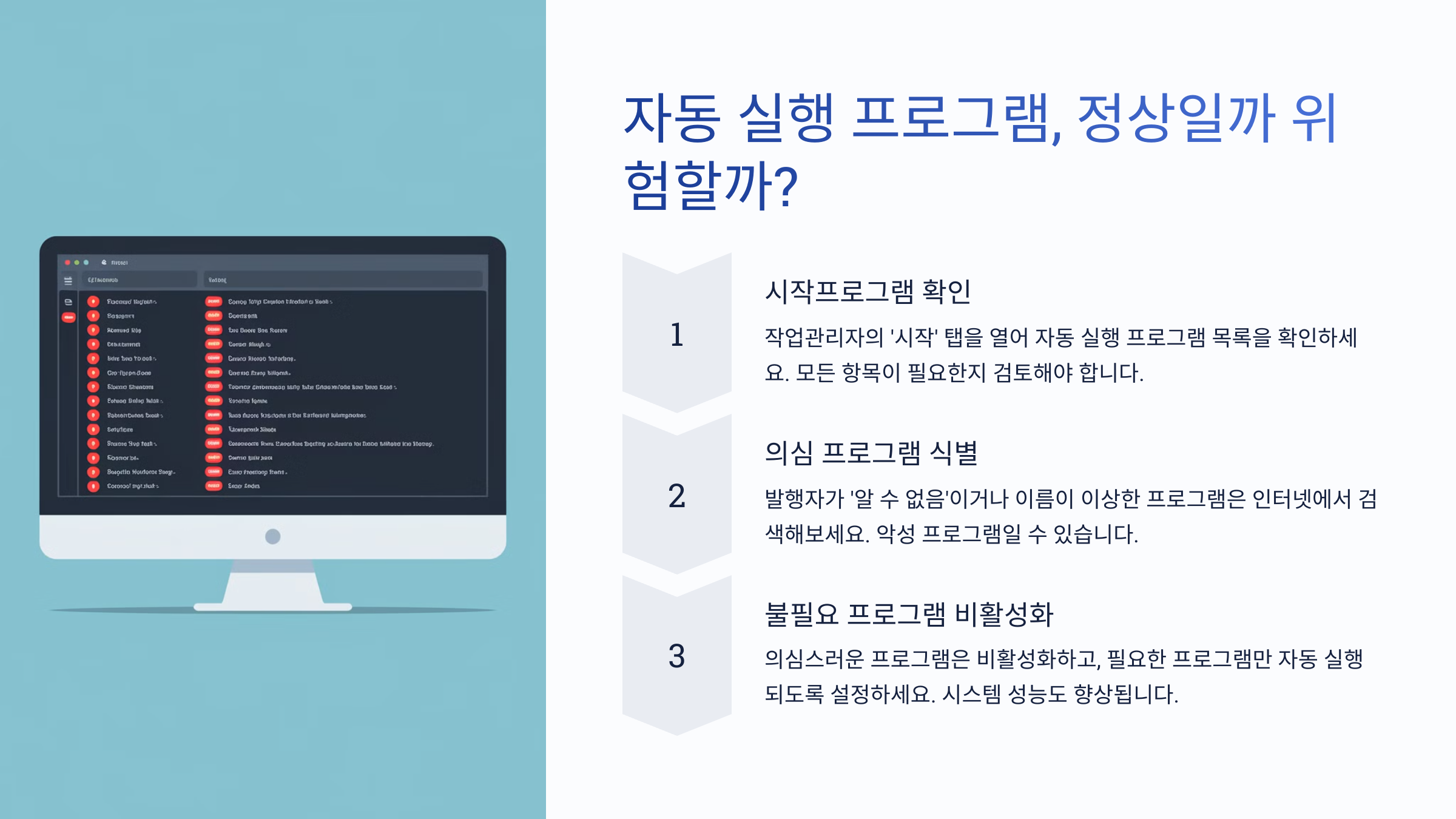
컴퓨터를 켤 때마다 자동으로 실행되는 프로그램, 전부 다 필요한 걸까요? 사실 많은 해커들이 이런 자동 실행 항목에 악성코드를 숨겨두곤 해요. 사용자는 알아채지 못한 채 계속 시스템을 감시당할 수 있죠.
자동 실행은 윈도우의 시작 프로그램(Startup) 설정, 레지스트리(run key), 작업 스케줄러(Task Scheduler)를 통해 설정되는데요. 악성코드는 이 중 하나 또는 여러 경로에 자신을 등록해요.
시작 프로그램 확인은 간단해요. Ctrl + Shift + Esc를 눌러 작업 관리자를 열고 ‘시작프로그램’ 탭을 보면 돼요. 여기서 ‘의심스러운 이름’이나 ‘제조사 미표기 항목’은 무조건 비활성화해보세요.
특히 ‘hkcmd.exe’, ‘jusched.exe’, ‘winlogon.exe’처럼 시스템처럼 보이지만 실제로는 악성일 수 있는 파일명들이 많아요. 검색을 통해 정체를 파악하고, 필요 없다면 제거하는 게 좋아요.
레지스트리 자동 실행 항목은 regedit를 실행한 후 HKEY_CURRENT_USER\Software\Microsoft\Windows\CurrentVersion\Run 항목에서 확인할 수 있어요. 생소한 경로나 랜덤 이름이 있다면 제거해도 돼요.
작업 스케줄러는 해커들이 자주 사용하는 경로 중 하나예요. 일정 시간마다 특정 명령을 실행하거나 특정 이벤트가 발생하면 악성 스크립트를 자동으로 실행하게 만들어 놓죠.
‘작업 스케줄러’에서 ‘작업 스케줄러 라이브러리’를 보면 자동 등록된 작업들이 나와요. 제작자가 미상인 작업, 설명이 없는 작업, 실행 파일 경로가 이상한 작업은 삭제하세요.
정상적인 프로그램도 백도어처럼 동작할 수 있어요. 예를 들어, 원격 제어 툴인 AnyDesk나 TeamViewer가 본인 모르게 자동 실행되면 문제의 시작이 될 수 있어요. 정기적으로 확인해줘야 해요.
자동 실행은 컴퓨터의 부팅 속도도 느리게 만들고, 리소스를 몰래 점유하면서 개인정보를 외부로 전송할 수도 있어요. 특히 ‘클립보드 감시형’ 악성코드는 계좌번호, 암호까지 노릴 수 있답니다.
자동 실행 항목을 관리하는 무료 도구들도 많아요. ‘Autoruns for Windows’는 가장 강력한 툴 중 하나로, 숨겨진 모든 자동 실행 항목을 보여주고 쉽게 비활성화할 수 있어요.
🛠️ 자동 실행 항목 점검표
| 경로 | 의심 징후 | 조치 방법 |
|---|---|---|
| 시작 프로그램 | 이름 미확인, 미표기 제조사 | 비활성화 |
| 레지스트리 Run | 랜덤 파일명, 알 수 없는 경로 | 삭제 또는 분석 |
| 작업 스케줄러 | 설명 없음, 실행 경로 이상 | 작업 제거 |
자동 실행 항목의 정체를 파악하는 건 컴퓨터 해킹 여부를 알아내는 중요한 첫걸음이에요. 다음 섹션에서는 ‘파일이 삭제되거나 변경되는 경우’ 어떻게 대응하면 되는지 알려드릴게요. 🗂️📉
🗂️ 파일 삭제 및 변경 대응법
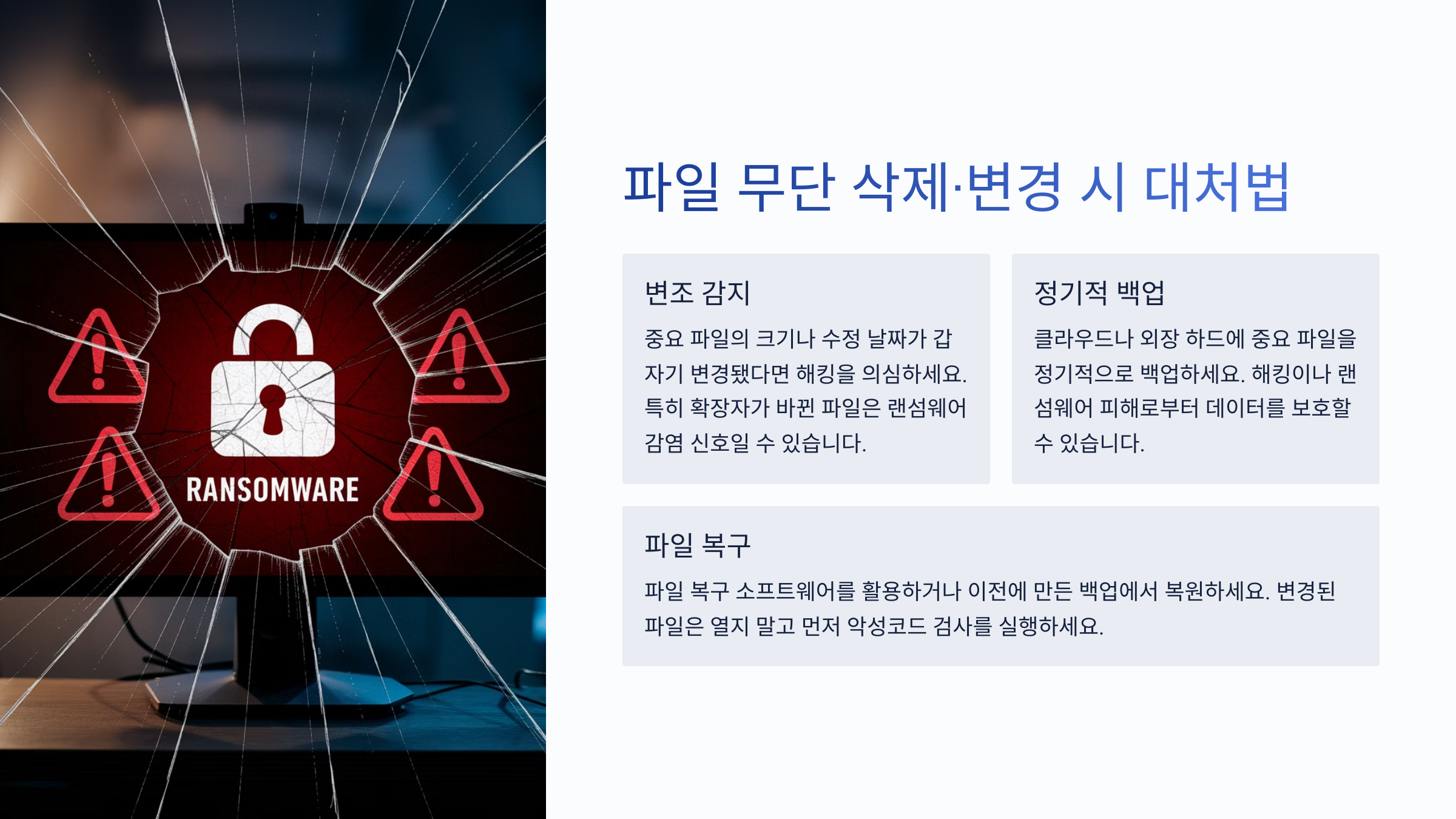
어느 날 갑자기 중요한 파일이 사라지거나, 저장해둔 문서가 열리지 않거나 이상한 내용으로 바뀌었다면? 이건 해킹의 대표적인 징후 중 하나예요. 특히 랜섬웨어 공격일 가능성이 높아요.
랜섬웨어는 사용자 몰래 PC에 침투한 뒤, 파일들을 암호화해서 열 수 없게 만들고 금전을 요구해요. 파일 확장자가 바뀌거나 이름이 이상하게 변한 경우 즉시 컴퓨터를 인터넷에서 분리해야 해요.
파일 삭제 역시 의심해볼 부분이에요. 악성 스크립트가 자동으로 특정 폴더를 비우거나, 클라우드 동기화 설정을 해제한 뒤 삭제하도록 유도할 수도 있어요. ‘자동 삭제’ 폴더는 특히 위험하죠.
파일이 삭제됐을 경우에는 우선 휴지통을 확인하고, 그 다음 ‘파일 복원 프로그램’을 사용해볼 수 있어요. Recuva, EaseUS 등 복구 도구를 빠르게 사용하는 것이 핵심이에요.
저장된 파일의 마지막 수정 시간을 확인해보는 것도 좋아요. 오른쪽 클릭 > 속성 > 세부 정보를 보면 최근 변경 시간이 기록돼 있고, 예상치 못한 시점에 변경됐다면 이상 신호로 볼 수 있어요.
‘파일 히스토리’ 기능을 활성화해두면 이전 버전으로 복원이 가능해요. 윈도우 설정 > 업데이트 및 보안 > 백업 > 파일 히스토리에서 설정할 수 있어요. 특히 업무용 파일엔 꼭 필요한 기능이에요.
의심스러운 파일 변경이 반복된다면 ‘자동 저장 경로’를 점검해보세요. 해커가 경로를 바꾸거나 자동 저장을 비활성화해서 피해를 확장시킬 수도 있어요. 문서 편집기는 설정 확인이 중요해요.
또한, 클라우드 서비스도 확인해야 해요. Google Drive, Dropbox, OneDrive 같은 클라우드가 자동으로 파일을 삭제하거나 동기화 해제된 경우, 외부에서 접근했을 가능성이 있답니다.
로그인을 통한 접근이 아닌 이상한 IP의 접속 기록이 있다면 클라우드 계정 보안도 뚫렸다는 의미예요. 비밀번호를 바꾸고, 이중 인증을 켜는 건 기본 중의 기본이죠.
내가 생각했을 때, 가장 무서운 해킹의 형태는 모르게 파일을 바꾸거나 조작하는 경우였어요. 감쪽같이 파일 내용이 바뀌면 증거도 없고, 피해도 늦게 발견되니까요.
📁 파일 변경·삭제 대응 요약표
| 상황 | 가능성 | 대응 방법 |
|---|---|---|
| 파일 삭제 | 악성 스크립트 또는 수동 삭제 | 복원툴 사용 / 백업 확인 |
| 파일 내용 변경 | 랜섬웨어 또는 조작 | 히스토리 복원 / 분석 |
| 파일 확장자 변경 | 암호화 또는 악성 변조 | 즉시 격리 및 보안 진단 |
파일이 갑자기 사라지거나 이상한 형식으로 바뀌는 현상은 반드시 주의 깊게 살펴봐야 해요. 다음은 원격 접속 기록이 있다면 어떻게 대응해야 하는지 알려드릴게요. 👨💻🔍
🌐 원격 액세스 기록 확인 방법과 차단하는 법

해킹 공격 중 가장 조용하면서도 위험한 방식이 바로 ‘원격 액세스’예요. 해커는 사용자의 PC에 접속한 뒤, 키 입력을 감시하거나 파일을 빼내고, 심지어 웹캠까지 조작할 수 있어요. 무서운 일이죠 😱
윈도우에서는 '이벤트 뷰어(Event Viewer)'를 통해 원격 접속 기록을 확인할 수 있어요. 시작 > 검색창에 "eventvwr.msc" 입력 후, 보안 로그에서 ID 4624(성공), 4625(실패) 항목을 보면 로그인 시도를 알 수 있어요.
특히 '로그온 유형(Logon Type)'이 10번이나 3번으로 기록되어 있다면, 네트워크를 통해 외부에서 접속했을 가능성이 높아요. 이 경우 IP 주소도 함께 확인되니 반드시 메모해두세요.
이런 기록이 있다면 가장 먼저 해야 할 일은 네트워크 연결을 끊고, 의심되는 프로그램이나 원격 제어 소프트웨어가 설치되어 있는지 확인하는 거예요. 대표적으로 AnyDesk, TeamViewer, Chrome Remote Desktop 등이 있어요.
윈도우 자체의 원격 데스크톱(Remote Desktop)이 켜져 있다면, 설정 > 시스템 > 원격 데스크톱에서 비활성화해두는 게 안전해요. 개인 사용자라면 사용할 일이 거의 없기 때문에 꺼두는 게 기본이에요.
그리고 방화벽 설정도 반드시 점검해야 해요. 외부 IP가 특정 포트를 통해 들어오지 못하도록 차단하거나, ‘고급 보안이 설정된 Windows Defender 방화벽’에서 수동으로 정책을 조정할 수 있어요.
공유기를 사용하는 경우, 공유기 관리자 페이지(192.168.0.1 또는 192.168.1.1 등)에 접속해서 ‘포트 포워딩’ 항목도 확인해보세요. 열려 있는 포트는 외부 접근 경로가 될 수 있어요.
특정 원격 접속 소프트웨어가 설치되어 있고, 내가 직접 설치하지 않았다면 즉시 삭제하고, 관련 레지스트리와 서비스 항목까지 제거해줘야 해요. Revo Uninstaller 같은 프로그램이 도움이 돼요.
원격 접속이 우려된다면, VPN을 사용하는 것도 방법이에요. 암호화된 연결로 보안을 높이고, IP 추적이나 외부 접근을 차단할 수 있답니다. 기업에서는 보통 전용 VPN을 쓰기도 해요.
가정에서 사용하는 PC도 더는 안전지대가 아니에요. 정기적인 원격 접속 기록 점검, 사용하지 않는 기능은 끄기, 외부에서 PC 접속을 허용하지 않는 환경 설정이 꼭 필요해요.
📡 원격 접속 점검 및 차단 요약표
| 항목 | 의심 신호 | 대응 |
|---|---|---|
| 이벤트 로그 | Logon Type 10, 외부 IP 기록 | 네트워크 차단, IP 추적 |
| 원격 소프트웨어 | 직접 설치 안 한 프로그램 | 삭제 및 서비스 제거 |
| 방화벽/포트 | 열려 있는 포트 존재 | 수동 차단 설정 |
원격 접속은 몰래 이뤄지는 경우가 많아서 더 위험해요. 다음 섹션에서는 컴퓨터가 스스로 꺼지거나 재부팅되는 현상이 해킹과 어떤 연관이 있는지 알아볼게요. 🔄🛠
🔁 컴퓨터가 스스로 종료·재부팅된다면 의심해야 할 것

컴퓨터가 혼자 꺼지거나 재부팅되는 현상, 정말 무섭죠? 단순한 하드웨어 오류일 수도 있지만, 해킹이 원인일 가능성도 있어요. 특히 주기적으로 반복된다면 더더욱 의심해봐야 해요.
이런 현상은 보통 원격에서 명령을 통해 시스템을 재시작하거나, 특정 파일 실행 후 강제 종료 명령이 포함된 경우에 발생해요. 특히 스크립트 기반 악성코드는 사용자가 눈치채기 어렵죠.
가장 먼저 확인해야 할 건 '이벤트 뷰어'의 시스템 로그예요. 종료 사유 코드가 1074(정상 종료 요청)나 6006(시스템 종료 기록)이라면 외부 명령이 개입했을 가능성이 있어요.
자동 종료 설정이나 예약된 작업도 의심 대상이에요. 작업 스케줄러(Task Scheduler)에 들어가서 '재부팅', '종료'라는 키워드가 포함된 작업이 등록돼 있다면 삭제하세요.
윈도우 업데이트도 재부팅 원인이 될 수 있지만, 보안 패치가 아닌데도 계속 재부팅된다면 악성 업데이트 스크립트가 작동하는 것일 수도 있어요. 이런 경우는 조치가 시급해요.
그리고 바이오스(BIOS) 업데이트가 본인도 모르게 이뤄졌다면 큰 경고예요. 일부 고급 해커는 펌웨어 자체를 조작해서 재부팅 루프를 걸거나, 시동 장치를 조작할 수 있거든요.
전원 설정이나 슬립 모드 같은 기본 설정도 점검해보세요. 특히 전원 버튼 동작이 '시스템 종료'로 설정되어 있거나, 화면 꺼짐과 함께 강제 로그아웃이 이뤄질 수 있어요.
백신 프로그램에서 감지된 항목이 삭제된 직후 시스템이 꺼졌다면, 악성코드가 자기 보호 기능을 작동시킨 거예요. 이런 악성코드는 루트킷 계열일 가능성도 있어요.
하드웨어 이상일 수도 있으니 온도 체크도 필수예요. CPU 온도가 90도를 넘는다면 쿨링 시스템 문제일 수 있지만, 의심스러운 백그라운드 작업이 원인일 수도 있어요.
결국 의심스러운 종료나 재부팅은 무시하면 안 돼요. 반복된다면 클린 설치나 전문가의 검사를 받는 걸 진지하게 고려해봐야 해요. 시스템 안전은 하루아침에 무너지니까요.
💣 의심스러운 종료·재부팅 점검표
| 현상 | 원인 가능성 | 대응 방법 |
|---|---|---|
| 자동 재부팅 | 원격 명령 또는 악성 스크립트 | 작업 스케줄러·로그 확인 |
| 비정상 종료 | 펌웨어 조작, 루트킷 가능 | BIOS 초기화, 포맷 고려 |
| 급격한 발열 | 과도한 프로세스 활동 | 백그라운드 프로세스 분석 |
이제 마지막 섹션! 사람들이 가장 궁금해하는 질문들을 모아 FAQ로 정리해봤어요. 자주 묻는 질문들에서 실질적인 해결 팁까지 챙겨가세요! 💡📌
❓ 컴퓨터 해킹 예방 관련 FAQ
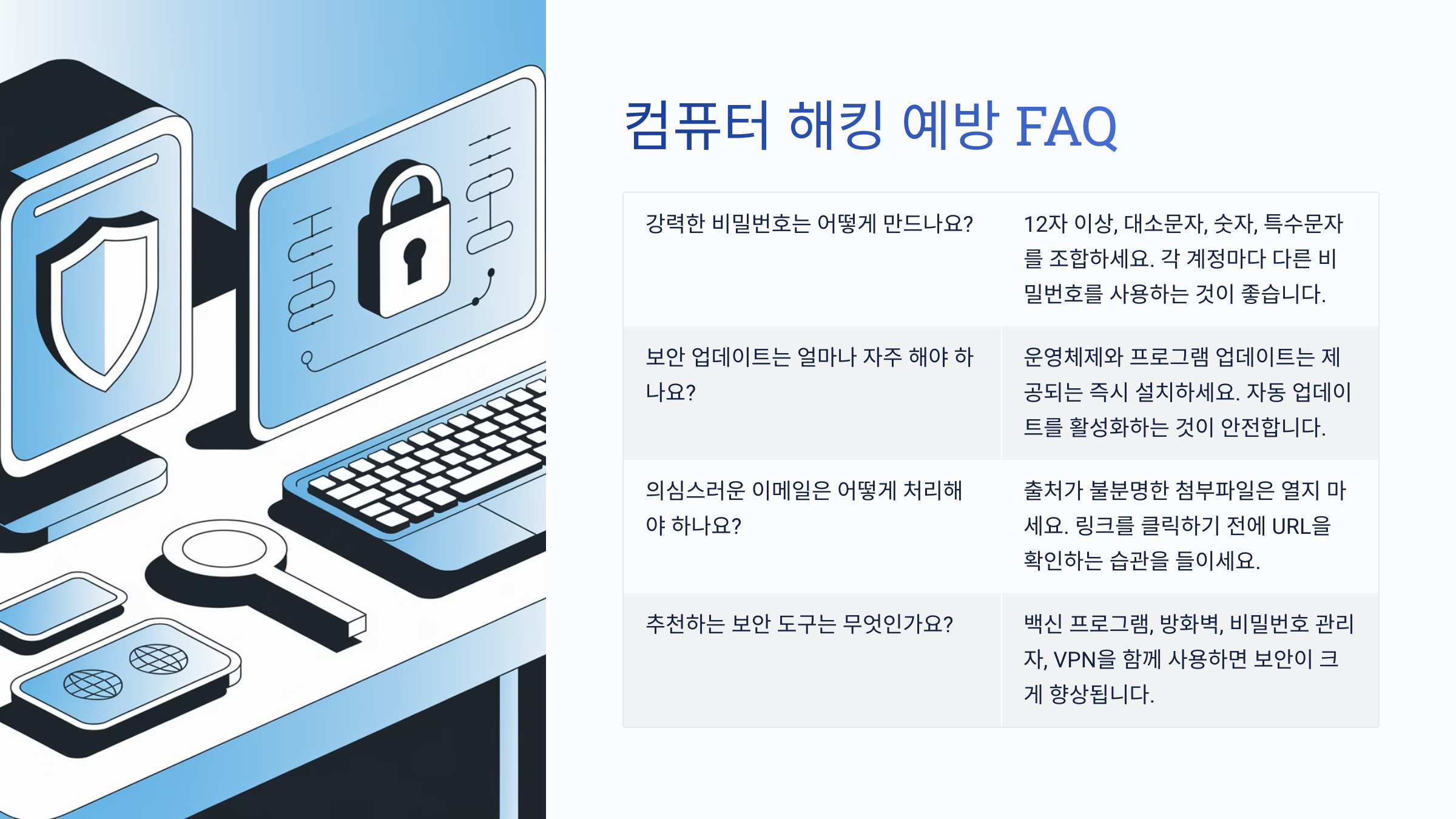
Q1. 컴퓨터가 느려졌는데 꼭 해킹 때문일까요?
A1. 꼭 그렇진 않지만, 해킹 가능성도 있어요. 바이러스 검사와 작업 관리자에서 비정상적인 프로세스를 확인해보세요.
Q2. 구글 계정에 이상한 로그인 기록이 있어요. 어떻게 해야 하죠?
A2. 바로 모든 기기에서 로그아웃하고 비밀번호를 변경하세요. 그리고 2단계 인증도 꼭 설정해야 해요.
Q3. 어떤 프로그램이 자동으로 실행돼요. 삭제해도 괜찮을까요?
A3. 제조사가 없고 낯선 이름의 프로그램이라면 삭제해도 무방해요. ‘Autoruns’ 같은 도구를 활용해보세요.
Q4. 중요한 파일이 사라졌어요. 해킹인가요?
A4. 가능성이 있어요. 휴지통 확인 후 복구 툴을 사용해보시고, 랜섬웨어 감염 여부도 함께 검사해보세요.
Q5. 누군가 제 컴퓨터를 원격으로 조작하는 느낌이에요.
A5. 이벤트 뷰어에서 접속 기록을 확인하고, 원격 제어 프로그램이 설치되어 있는지 점검하세요. 방화벽도 강화해야 해요.
Q6. 컴퓨터가 혼자 꺼졌다 켜져요. 해킹인가요?
A6. 원격 명령이거나 악성코드 가능성도 있어요. 이벤트 로그와 바이오스 설정을 점검해보세요.
Q7. 백신 프로그램만 설치하면 안전한가요?
A7. 백신은 기본이지만 100% 방어하지는 못해요. 2단계 인증, 방화벽, 의심 링크 차단도 병행해야 해요.
Q8. 해킹 예방을 위해 꼭 해야 하는 습관이 있다면?
A8. 비밀번호 주기적 변경, 자동 실행 항목 점검, 백업 습관, 보안 업데이트 정기 적용은 필수예요!
자주 묻는 질문들을 정리해봤어요! 이런 정보들을 평소에 알고 있으면 정말 많은 도움이 된답니다. 😊
🎰 연금복권 720+ 추첨기 🎰
📜 여기에 메인 번호 표시 📜
🎁 보너스 번호: 여기에 표시됩니다 🎁
💰 당첨금 안내 💰
- 🥇 1등: 월 700만원 x 20년
- 🥈 2등: 월 100만원 x 10년
- 🥉 3등: 1백만원
- 🏅 4등: 1십만원
- 🏅 5등: 5만원
- 🏅 6등: 5천원
- 🏅 7등: 1천원
- 🎁 보너스: 월 100만원 x 10년